如何高效清理系统C盘垃圾(垃圾清理技巧及注意事项)
随着电脑使用时间的增长,系统C盘中的垃圾文件会逐渐积累,导致电脑运行变慢甚至出现卡顿现象。定期清理系统C盘的垃圾文件是保持电脑性能良好的重要步骤之一。本文将介绍如何高效清理系统C盘垃圾,并提供一些实用的清理技巧和注意事项。
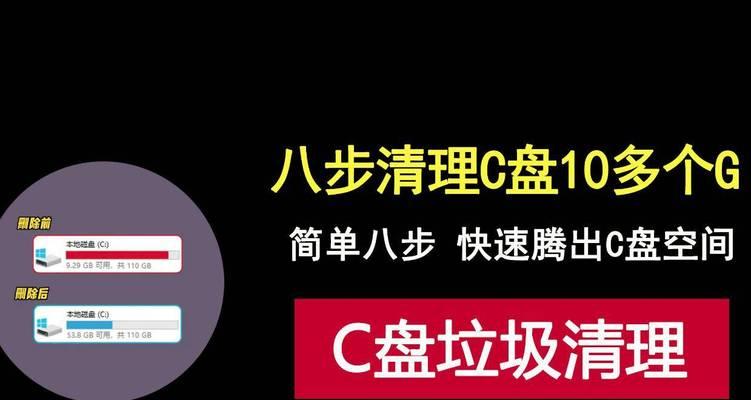
一、清理临时文件夹
1.清理“%temp%”文件夹中的临时文件
打开资源管理器,将“%temp%”输入地址栏,打开临时文件夹,选中所有文件并删除,这些文件是由各种软件在运行过程中产生的临时文件。
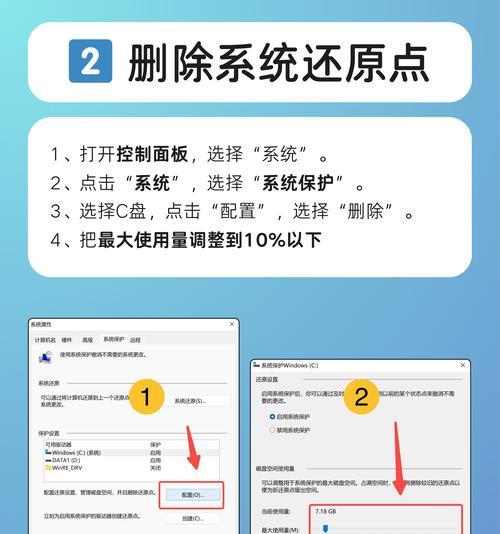
二、卸载不再使用的程序
2.打开“控制面板”,点击“程序”,选择“卸载程序”
浏览已安装的程序列表,找到不再使用的程序并进行卸载操作,以释放磁盘空间。
三、清理浏览器缓存
3.打开浏览器设置页面,选择“高级”选项
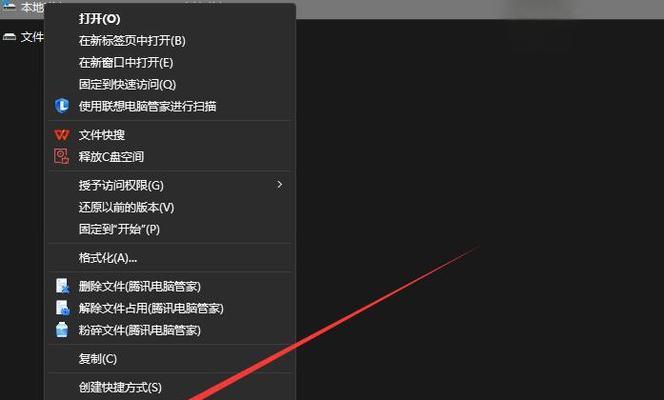
在“高级”选项中,找到“清除浏览数据”的按钮,并点击打开清理页面。
四、清理垃圾回收站
4.右键点击桌面上的回收站图标,选择“清空回收站”
清空回收站中的文件可以释放更多磁盘空间。
五、使用系统自带工具进行清理
5.打开“计算机”,右键点击系统C盘图标,选择“属性”
在“属性”窗口的“常规”选项卡中,点击“磁盘清理”,系统会自动扫描并列出可清理的文件。
六、使用第三方垃圾清理工具
6.下载安装可信赖的第三方垃圾清理工具
选择一个好评较高且功能强大的垃圾清理工具,进行安装和运行。
七、清理系统日志文件
7.打开“事件查看器”,选择“Windows日志”,右键点击各个子选项
选择“清除日志”,删除系统日志文件可以释放磁盘空间。
八、清理无用的下载文件
8.打开下载文件夹,将已经不再需要的文件进行删除
清理下载文件夹中的无用文件可以节省磁盘空间。
九、关闭自动更新文件备份功能
9.打开“控制面板”,选择“系统和安全”,点击“系统”
在左侧菜单中选择“系统保护”,点击“配置”按钮,选择关闭系统保护。
十、清理垃圾邮件和垃圾桌面图标
10.打开邮箱,删除垃圾邮件
删除垃圾邮件可以节省邮箱空间。
十一、整理文件夹结构
11.将散乱的文件整理到对应的文件夹中
整理文件夹结构可以方便查找文件,也可以释放磁盘空间。
十二、清理无用的程序缓存
12.打开“运行”窗口,输入“%appdata%”,按回车键
打开应用程序数据文件夹,删除不再使用的程序缓存。
十三、清理磁盘碎片
13.打开“计算机”,右键点击系统C盘图标,选择“属性”
在“属性”窗口的“工具”选项卡中,点击“磁盘碎片整理”,进行碎片整理操作。
十四、禁用系统休眠功能
14.打开“控制面板”,选择“硬件和声音”,点击“电源选项”
选择“更改计划设置”后,在新窗口中选择“更高级的电源设置”,找到“休眠”选项,将其设为“从不”。
十五、定期清理系统C盘垃圾
15.设定定期的垃圾清理计划任务
在“任务计划程序”中创建一个计划任务,设定垃圾清理的时间和频率,以确保系统C盘的垃圾得到及时清理。
通过采取以上多种方式,可以高效地清理系统C盘的垃圾文件,释放磁盘空间,提升电脑性能。定期进行垃圾清理可以保持电脑运行良好,延长电脑的使用寿命。记住这些清理技巧和注意事项,保持系统C盘的干净整洁。


